PowerPoint'i DVD'ye yazmak çok yaygındır. Saklamanız gereken bazı önemli PowerPoint dosyalarınız varsa, belki de en uygun yol sunumu DVD'ye dönüştürmektir. Veya bilgisayarınız sunuyu görüntüleyemediğinde, daha iyi görüntüleme için PowerPoint slaytlarını DVD'ye dönüştürebilirsiniz. Saygın bir PPT - DVD / Video dönüştürücü arıyorsanız, bu makaleyi gerçekten okumalısınız. Adım adım kılavuzu takip edebilir ve nasıl yapılacağını öğrenebilirsiniz. PowerPoint'i DVD'ye dönüştürme.
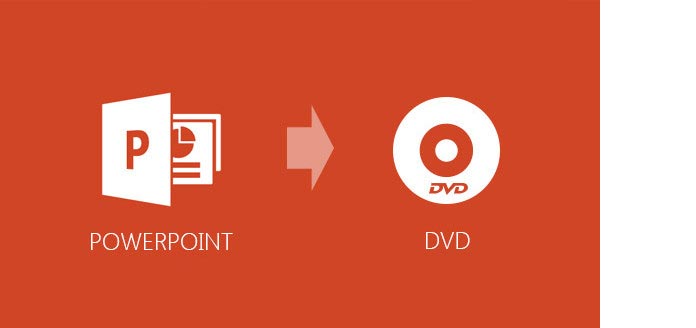
Sunum slayt gösterilerini boş bir DVD'ye mi taşımak istiyorsunuz? Tamam, bu bölüm PowerPoint dosyasını doğrudan DVD'ye nasıl taşıyacağınızı ve yazacağınızı gösterecektir.
1Bir DVD yerleştirin ve bilgisayarınızın algılamasını bekleyin. Bilgisayarınız otomatik olarak başaramazsa, "Bilgisayarım" a gidecek ve disk sürücüsünün DVD-RW veya DVD-R gösterdiğinden emin olacaksınız.
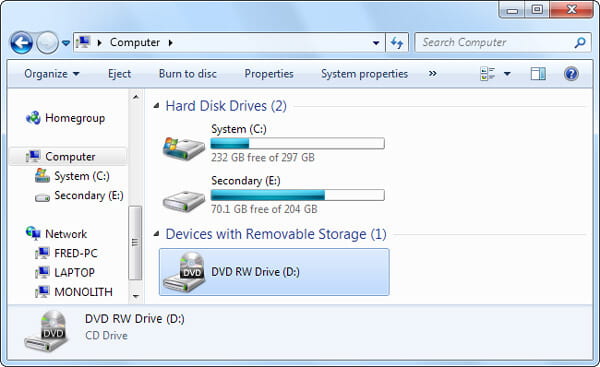
2PPT dosyanızı kopyalayın veya dosyayı doğrudan DVD sürücüsüne sürükleyin. Ardından diski adlandırmak ve biçimlendirme seçeneğini seçmek de dahil olmak üzere diski biçimlendirmeye hazırlamanız istenir. Sonrakine tıkla".
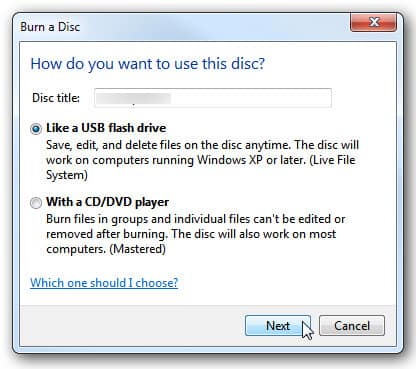
3Biçime devam etmek için "Evet" i tıklayın. Süreç biraz zaman alıcıdır. PPT dosyanız DVD klasörünüze aktarıldığında, menüden "Yaz" seçeneğini tıklayın.
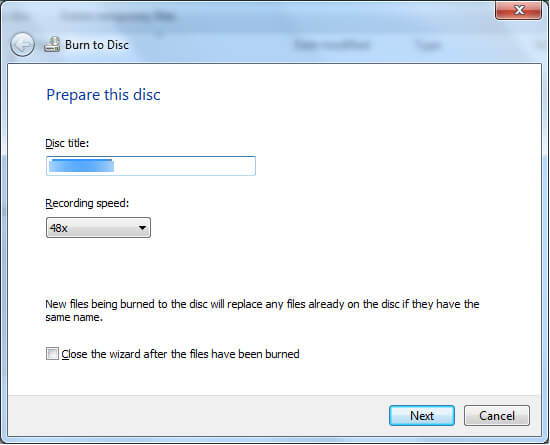
4Sunum slaytlarının DVD'ye yazılmasını bekleyin. Tamamlandığında, DVD diskiniz otomatik olarak çıkarılmalıdır.
Sununuzu slayt gösterisi DVD'sine dönüştürmek mi istiyorsunuz? Herhangi bir DVD veya Slayt Gösterisi yapıcısını indirmenize gerek yok, PowerPoint slaytlarınızı Windows DVD Maker yardımıyla DVD'ye yazabilirsiniz. Ancak, DVD Make'ın Windows 8'den beri kaldırıldığını bilmelisiniz. Ayrıca, bu yöntem yalnızca PowerPoint 2016, PowerPoint 2013 için geçerlidir.
1PPT slaytlarını PowerPoint'te bir videoya dönüştürmeniz gerekir. "Dosya"> "Farklı Kaydet" i tıklayın ve dosya türünü video formatı olarak seçin.
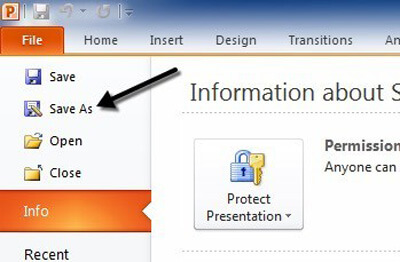
2Windows DVD Maker'ı başlatın. "DVD'ye resim ve video ekle" arayüzünde "Öğe ekle" düğmesini tıklayın ve yeni oluşturulan slayt gösterisi video dosyanızı ekleyin.
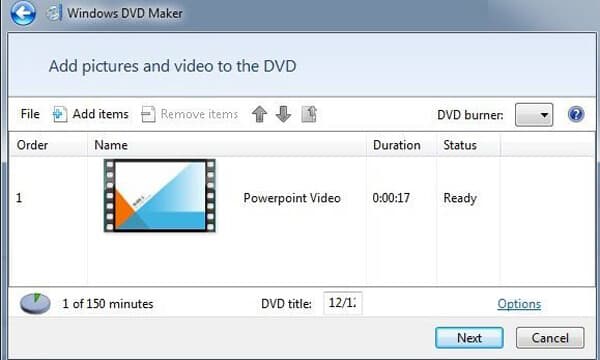
3Boş bir yazılabilir DVD yerleştirin. DVD Maker'dan, DVD yazmaya PPT slayt gösterisini başlatmak için "Önizleme"> "Yaz" ı tıklayın.
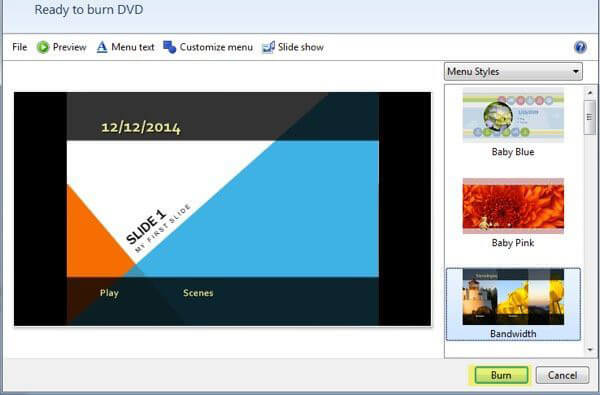
Notlar: Ayrıca başka bir DVD oluşturucu veya Slayt Gösterisi Oluşturan Sunum slaytlarını DVD'ye dönüştürmenize yardımcı olmak için.
Sunumu DVD'ye aktarmak için çok fazla beklemek istemiyor musunuz? Bilgisayarınızda kullanılabilir Windows Maker yok mu? Neyse ki, en iyisini bulabilirsiniz DVD / Video Dönüştürücü PPT herhangi bir kısıtlama olmaksızın herhangi bir sunumu DVD / ISO dosyasına / Video'ya dönüştürmenize yardımcı olmak için. Bu programla, daha iyi kaydetme veya öğretici kılavuz diski için PowerPoint slaytlarını DVD'ye yazabilirsiniz.
1PowerPoint'i DVD Maker'a indirin
Bu PowerPoint'i DVD'ye indirin ve yükleyin. Başlattığınızda "DVD'ye Yaz" ı tıklayın.
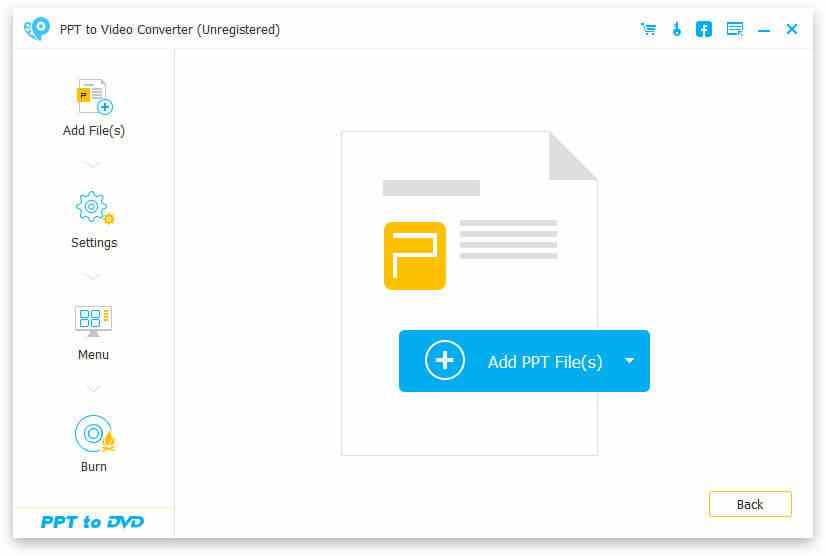
2PowerPoint dosyasını içe aktar
"PPT Dosyası Ekle" düğmesini tıklayın ve bir veya daha fazla PPT dosyası ekleyin.

3DVD ayarlarını yap
PowerPoint'i DVD'ye yazmadan önce bazı ayarları yapabilirsiniz.
Dönüştürme modu: PowerPoint slayt gösteriniz için manuel veya otomatik ayarlar yapabilirsiniz.
DVD Ayarları: TV standardını ve en boy oranını ayarlamanızı sağlar.
Menü: "Menü" arayüzüne girmek için "İleri" düğmesine tıklayın. Burada şablonlar arka plan resimleri seçeneği sunulmaktadır. Ayrıca isterseniz, PPT dosyanız için arka plan müziği ekleyebilirsiniz.

4PowerPoint'i DVD'ye yazma
Son olarak, DVD disk veya ISO dosyasına yazmanıza izin verilir. Yazma motorunu, ses etiketini ve DVD yazıcıyı kişiselleştirebilirsiniz. "Başlat" düğmesini tıklayın ve PowerPoint'inizi DVD'ye yazın.

Bazen bir slayt gösterisi yapmanız ve televizyonda oyna. Aşağıda video, bir göz atabilirsiniz.


Bu makalede, PowerPoint'ten DVD'ye dönüştürme için üç yöntem göstereceğiz. Bu makale faydalı mı? Eğer ilgileniyorsanız PowerPoint'e müzik ekleme, sitemiz de bazı ipuçları verebilir.